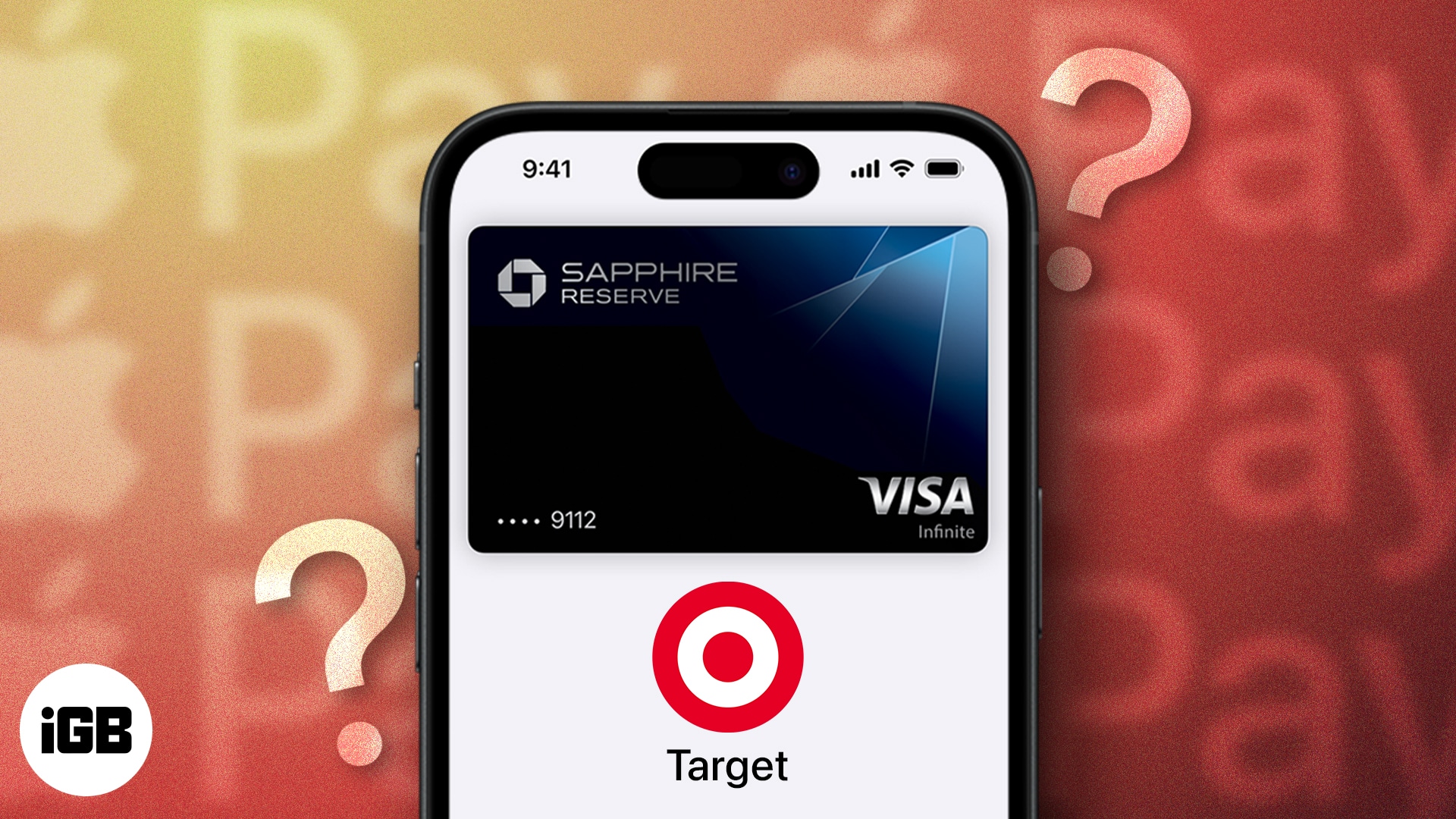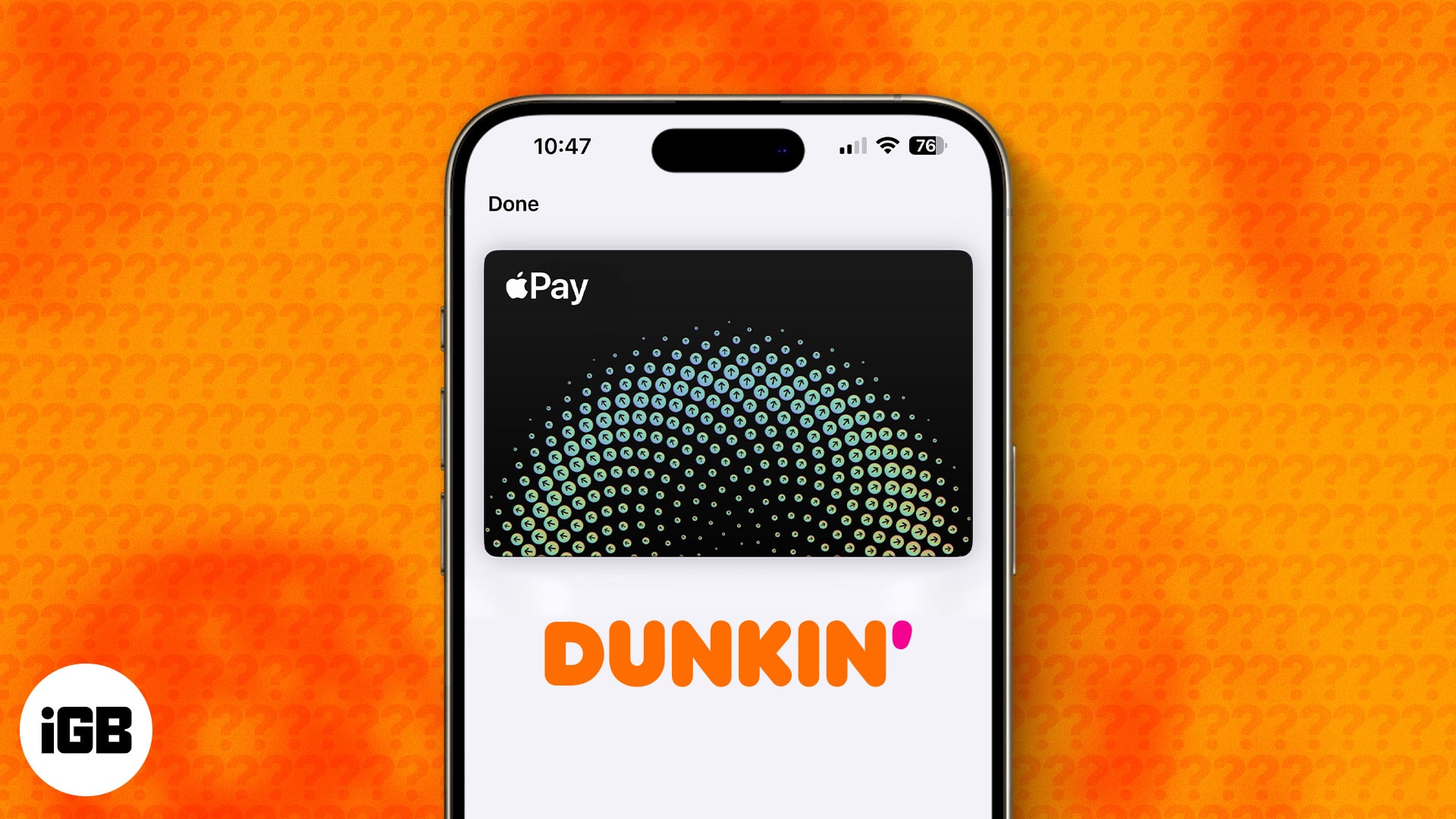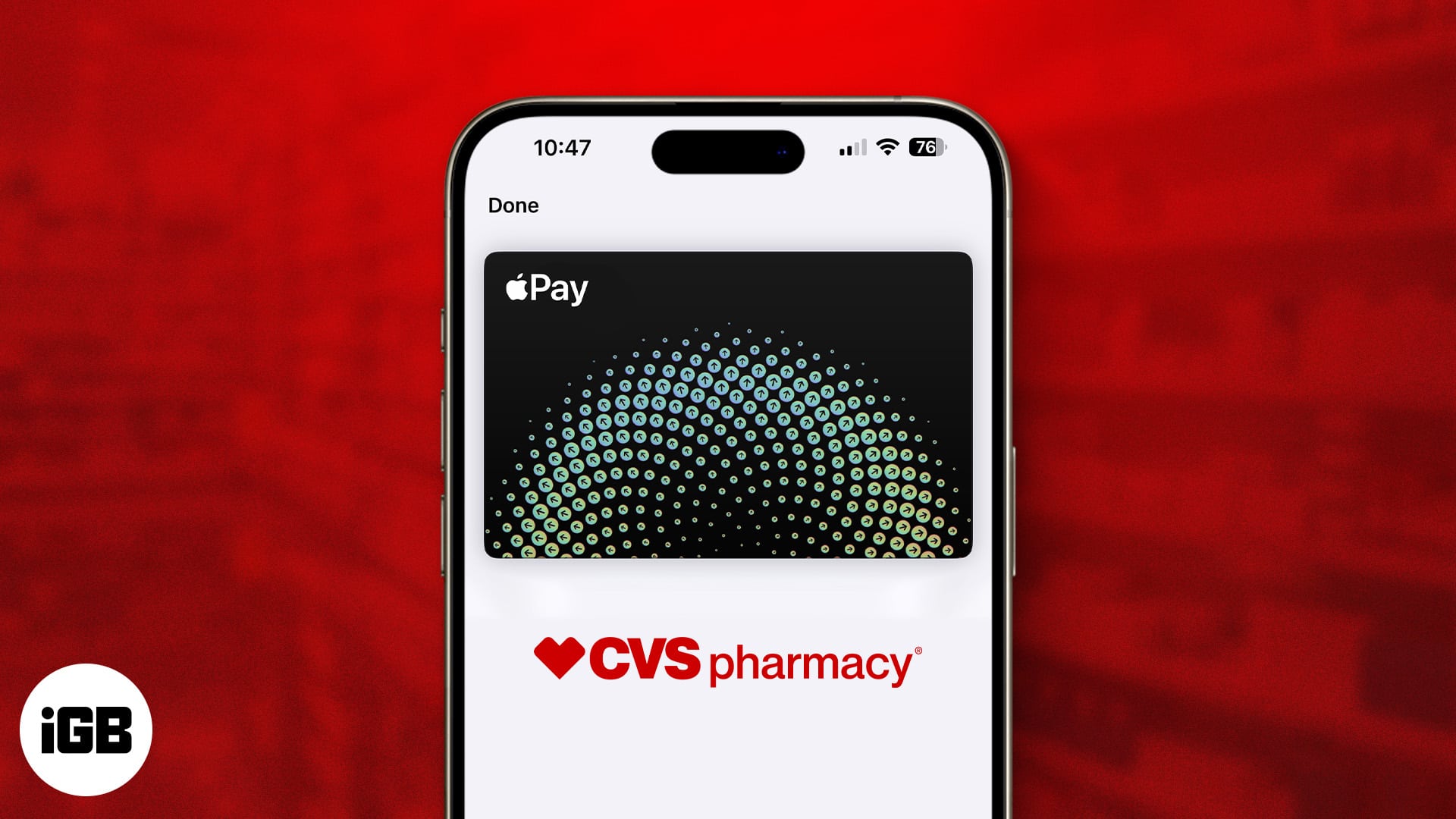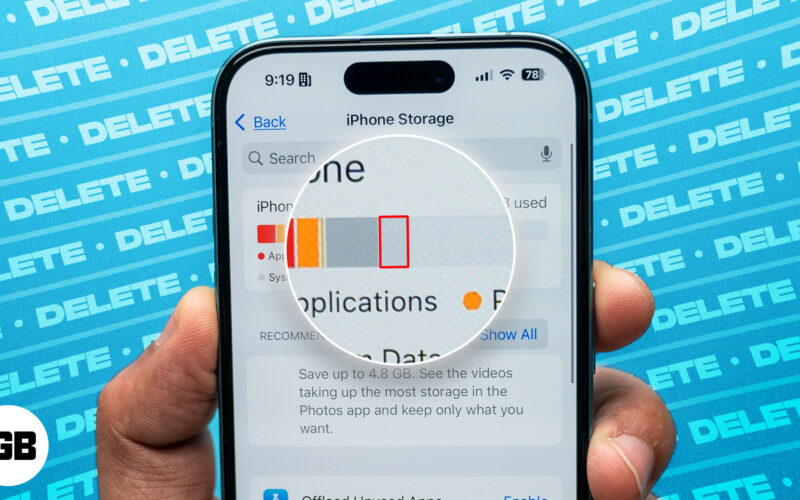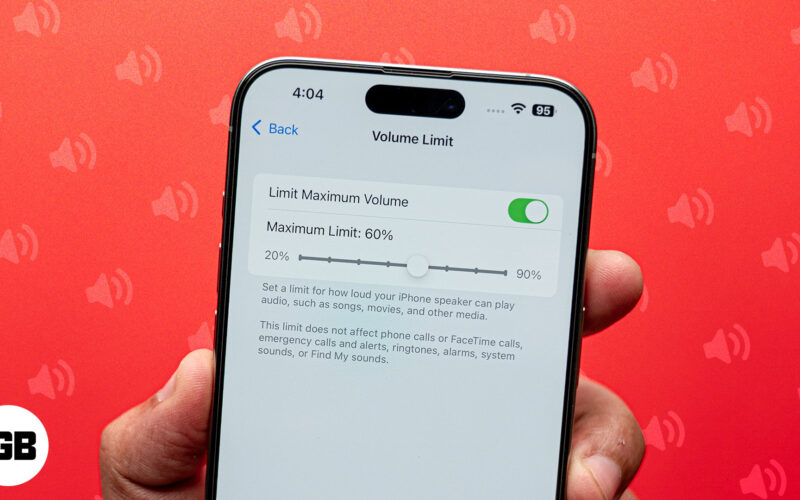Η Apple Intelligence προσθέτει μια σειρά από λειτουργίες τεχνητής νοημοσύνης στις υπολογιστικές συσκευές Apple με την πιο πρόσφατη ενημέρωση iOS 18.1. Όπως παρουσιάζεται, η Apple Intelligence φέρνει εργαλεία γραφής AI στα iPhone, iPad και Mac, τα οποία είναι ενσωματωμένα στο σύστημα. Αν και είναι υπέροχο να υπάρχουν εργαλεία τεχνητής νοημοσύνης σε όλο το σύστημα, η εφαρμογή Mail έχει επωφεληθεί περισσότερο από τις νέες δυνατότητες.

Σε αυτήν την ανάρτηση, θα εξηγήσω πώς να χρησιμοποιήσετε το Apple Intelligence στο Mail σε μια συσκευή που υποστηρίζεται από Apple Intelligence.
Πώς να χρησιμοποιήσετε το Apple Intelligence στην εφαρμογή Mail στο iOS 18.1
Λαμβάνοντας υπόψη ότι έχετε ενεργοποιήσει το Apple Intelligence στο iPhone σας, οι λειτουργίες του θα εμφανίζονται παντού, από το Siri μέχρι την εφαρμογή Phone. Ωστόσο, προς το παρόν, πρέπει να κατευθυνθείτε στην εφαρμογή Mail για να δείτε όλες τις δυνατότητές της.
Το Mail έχει πλέον ό,τι μπορεί να προσφέρει, από εισερχόμενα προτεραιότητας έως σύνοψη email έως έξυπνες προτάσεις για απαντήσεις. Παρακάτω, έχουμε συζητήσει λεπτομερώς πώς λειτουργεί κάθε δυνατότητα.
Εμφάνιση αλληλογραφίας προτεραιότητας στην εφαρμογή Mail
Εάν λαμβάνετε πολλά email κάθε μέρα, η εύρεση και η πρόσβαση στα σημαντικά μπορεί μερικές φορές να γίνει δύσκολη. Για να σας βοηθήσει να έχετε το κεφάλι σας ήσυχο, το Apple Intelligence μπορεί να ταξινομήσει τα εισερχόμενά σας για εσάς και να τοποθετήσει τα email που θεωρούνται πιο σημαντικά στην κορυφή των λιγότερο σημαντικών, ώστε να μπορείτε να τα προσεγγίζετε γρήγορα και εύκολα.
Ακολουθήστε αυτά τα βήματα για να εμφανίσετε το Apple Intelligence μηνύματα προτεραιότητας στην εφαρμογή Mail:
- Ανοίξτε την εφαρμογή Mail στο iPhone σας.
- Μεταβείτε στα Εισερχόμενα.
- Πατήστε το εικονίδιο με τις τρεις κουκκίδες και επιλέξτε την επιλογή Εμφάνιση προτεραιότητας.
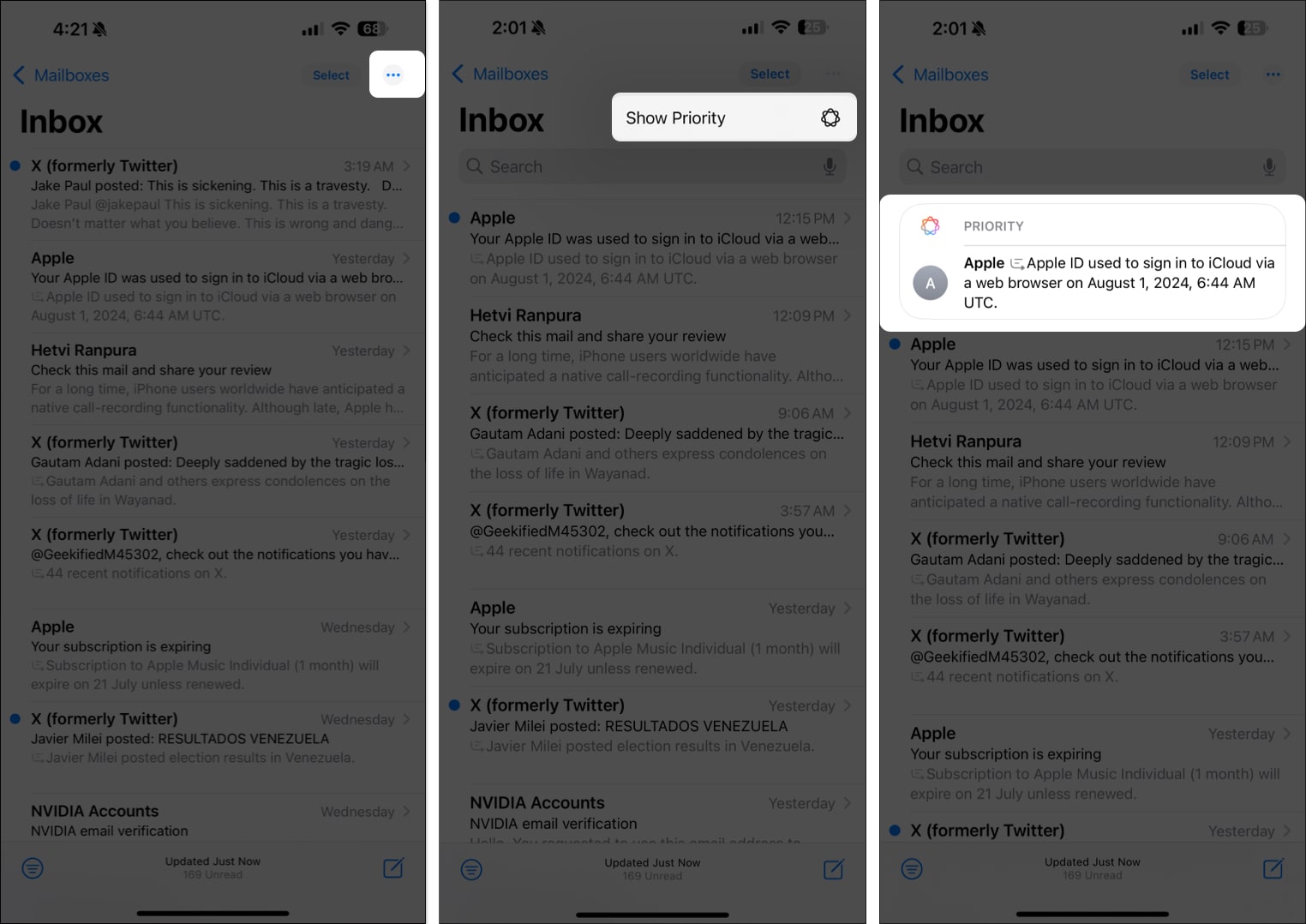
Μόλις τελειώσετε, όλα τα μηνύματα ηλεκτρονικού ταχυδρομείου στα εισερχόμενά σας θα ταξινομηθούν σύμφωνα με την προτεραιότητα που κρίνεται από την Apple Intelligence.
Σε οποιοδήποτε σημείο, αν δεν θέλετε να βλέπετε πλέον email προτεραιότητας, πατήστε το εικονίδιο με τις τρεις κουκκίδες και αποεπιλέξτε την Εμφάνιση προτεραιότητας. Η εφαρμογή αλληλογραφίας σας θα εμφανιστεί στη συνέχεια κανονικά.
Συνοψίστε ένα email χρησιμοποιώντας το Apple Intelligence
Πιστέψτε με, δεν υπάρχει τίποτα πιο κουραστικό από το να διαβάζετε μακριές νήματα email για να φτάσετε στην ουσία του θέματος. Χάρη στην Apple Intelligence, η εφαρμογή Mail σάς επιτρέπει τώρα να συνοψίσετε ολόκληρο το νήμα email με ένα μόνο πάτημα για να σας βοηθήσει να εξοικονομήσετε πολύτιμο χρόνο και να είστε πιο παραγωγικοί. Αυτό είναι που πρέπει να κάνετε:
- Ανοίξτε το νήμα email στην εφαρμογή Mail που θέλετε να συνοψίσετε.
- Πατήστε το κουμπί Σύνοψη στην επάνω δεξιά γωνία. Περιμένετε μερικά δευτερόλεπτα και θα δείτε μια περίληψη του νήματος του email. (Ο χρόνος σύνοψης εξαρτάται από την ποσότητα του κειμένου στο email).
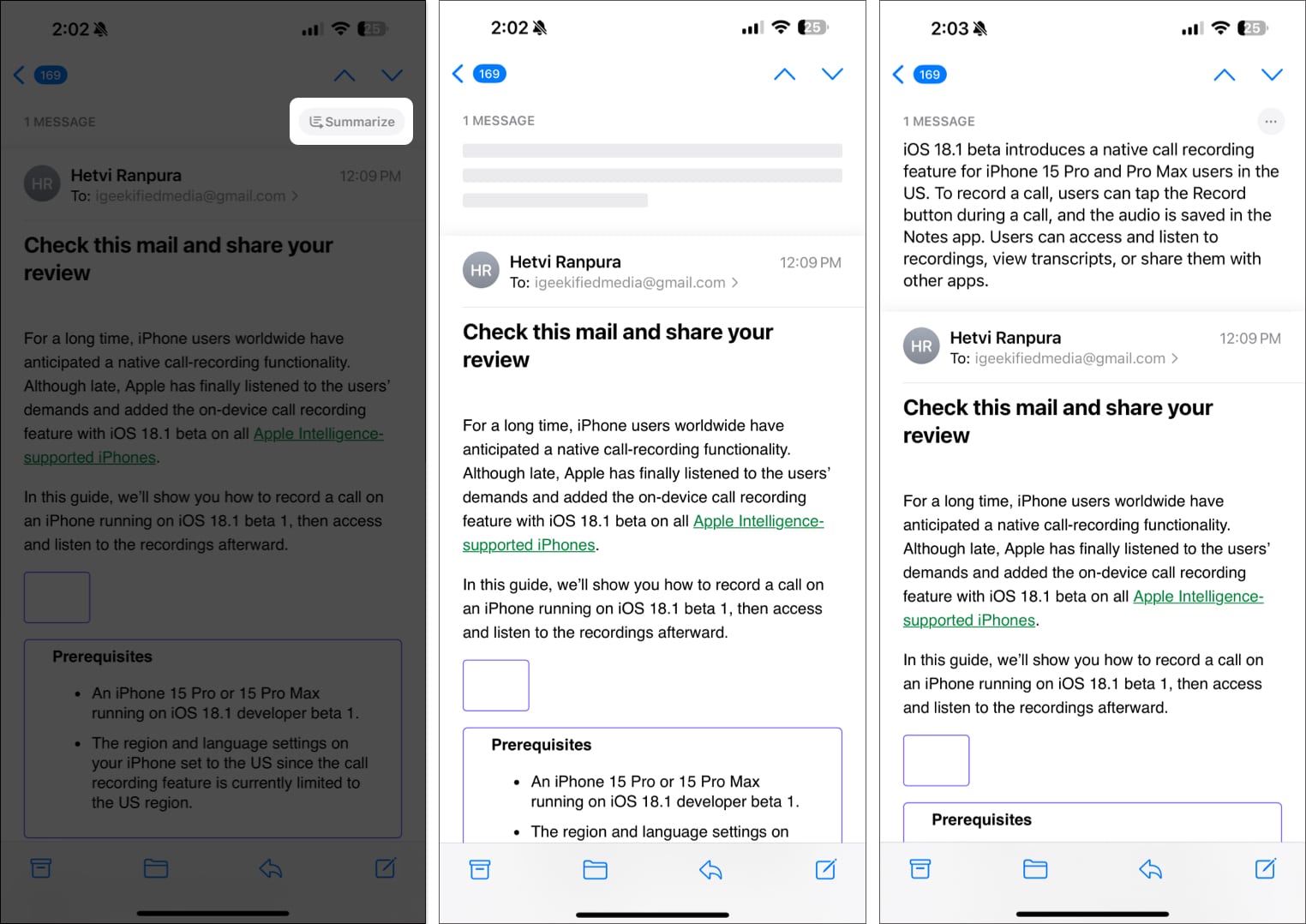
Ενώ η σύνοψη email είναι μια εξαιρετική δυνατότητα, μερικές φορές μπορεί να χάσει σημαντικά πράγματα. Έτσι, η Apple σάς επιτρέπει να υποβάλετε τα σχόλιά σας σχετικά με τη λειτουργία του εργαλείου, ώστε να μπορεί να το βελτιώσει για να προσφέρει καλύτερα αποτελέσματα. Δείτε πώς μπορείτε:
Δείτε πώς μπορείτε να υποβάλετε σχόλια:
- Πατήστε το κουμπί με τις τρεις κουκκίδες στην επάνω δεξιά γωνία της περίληψης.
- Εάν είστε ικανοποιημένοι με τη σύνοψη που δημιουργήθηκε, πατήστε Φαίνεται καλό.
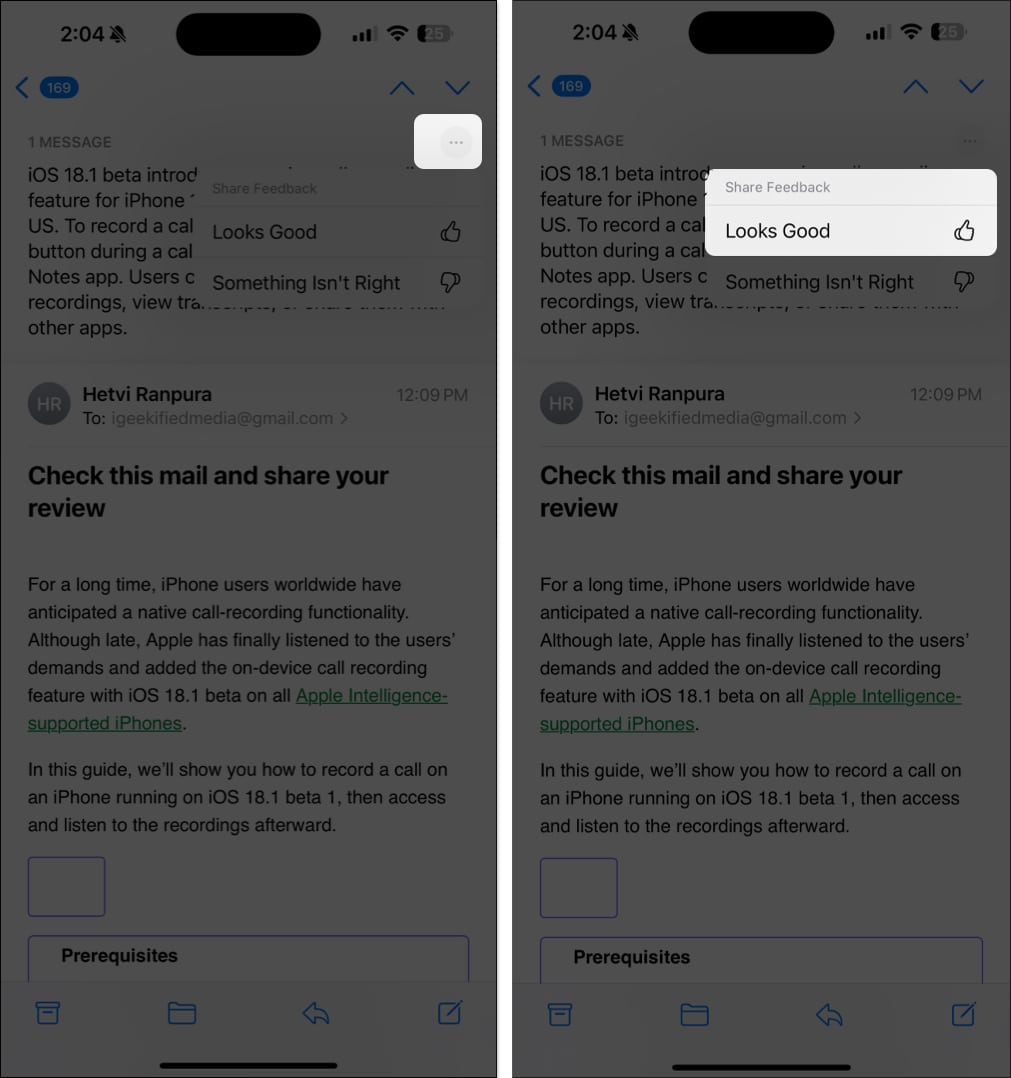
- Εάν όχι, πατήστε Κάτι δεν είναι σωστό για να προχωρήσετε με την υποβολή σχολίων.
- Στη σελίδα Κοινή χρήση σχολίων, επιλέξτε μία από τις διαθέσιμες επιλογές ή πληκτρολογήστε οποιοδήποτε επιπλέον σχόλιο θέλετε. Στη συνέχεια, πατήστε το μπλε κουμπί Υποβολή στο κάτω μέρος.
- Τέλος, πατήστε το κουμπί Υποβολή στο μήνυμα επιβεβαίωσης που εμφανίζεται για να υποβάλετε τα σχόλια.
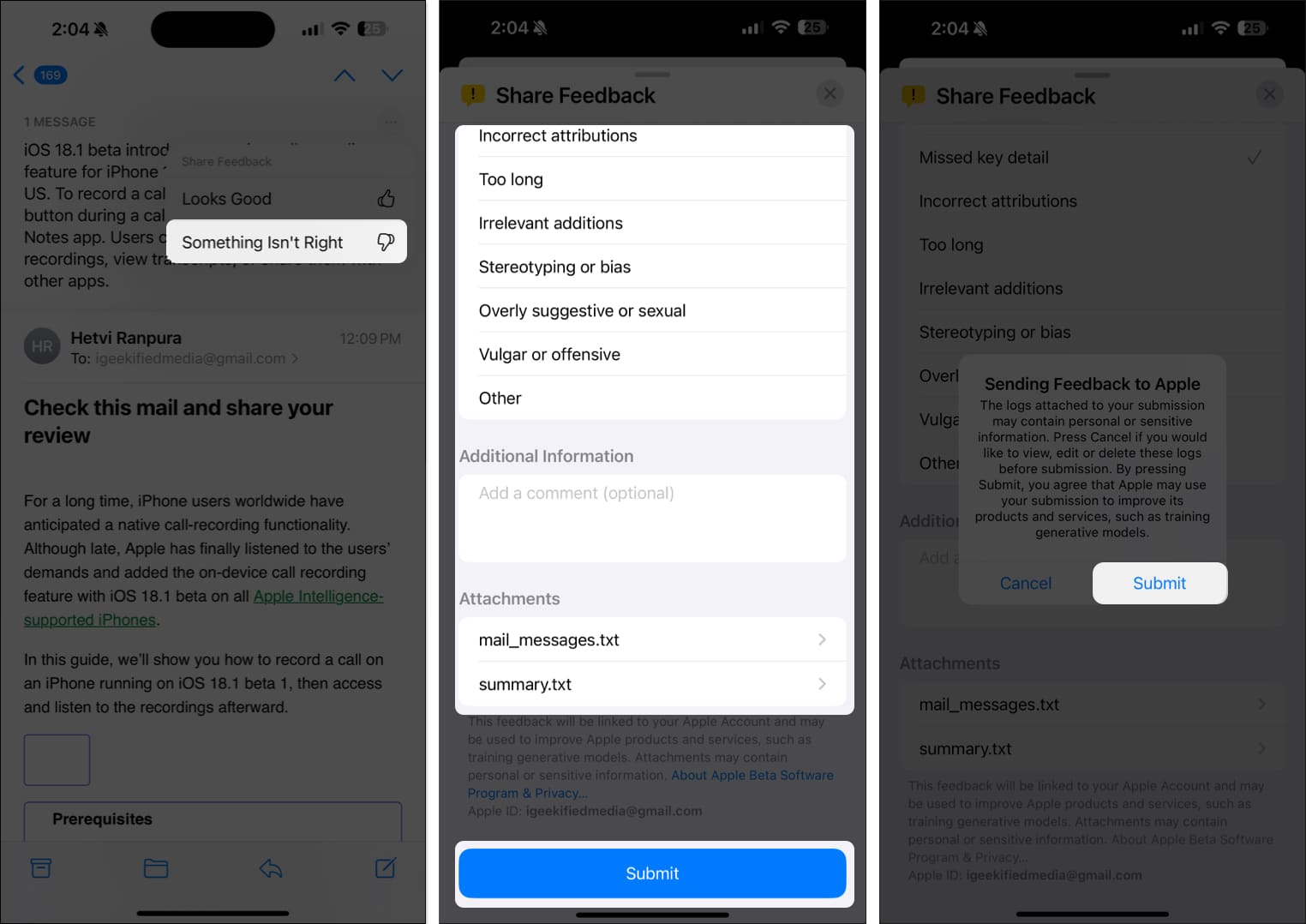
Πώς να χρησιμοποιήσετε τα Εργαλεία γραφής στην εφαρμογή Mail
Ένα από τα καλύτερα πράγματα σχετικά με το Apple Intelligence στην εφαρμογή Mail είναι το Writing Tools. Αυτά τα εργαλεία σάς βοηθούν να μείνετε μακριά από την οργή των γραμματικών ναζί (λογοπαίγνιο!) όταν τους στέλνετε μηνύματα ηλεκτρονικού ταχυδρομείου ή μηνύματα.
Μπορείτε να χρησιμοποιήσετε τα Apple Intelligence Writing Tools για να διορθώσετε και να ξαναγράψετε τα email σας σε επαγγελματικούς, φιλικούς ή συνοπτικούς τόνους και, με τη σειρά τους, να τα κάνετε πιο ελκυστικά στους προβλεπόμενους παραλήπτες.
- Στην εφαρμογή Mail, πατήστε το εικονίδιο με το μολύβι για να ξεκινήσετε τη σύνταξη ενός νέου μηνύματος.
- Εδώ, πληκτρολογήστε ή επικολλήστε το μήνυμά σας στο πλαίσιο κειμένου.
- Στη συνέχεια, επιλέξτε το κείμενο που θέλετε να διορθώσει ή να ξαναγράψει το Apple Intelligence και πατήστε Εργαλεία γραφής στο μενού με τα συμφραζόμενα.
- Από το μενού Εργαλεία γραφής που εμφανίζεται, επιλέξτε την προτιμώμενη επιλογή για να κάνετε αλλαγές στο κείμενο.
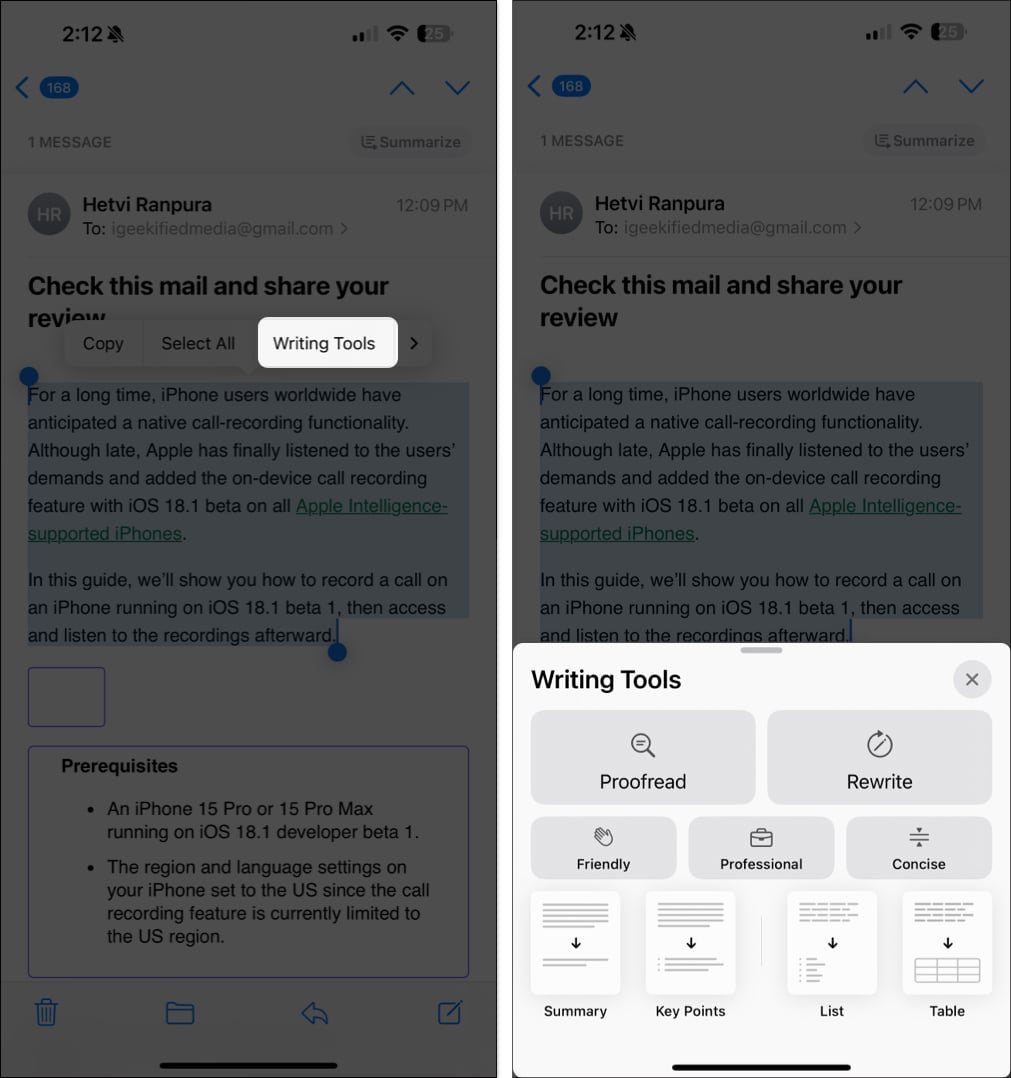
Μια άλλη ενδιαφέρουσα λειτουργία που ήταν μέρος των εφαρμογών Gmail και LinkedIn, η Έξυπνη πρόταση απάντησης, είναι πλέον διαθέσιμη στην εφαρμογή Mail.
Για να το χρησιμοποιήσετε, πατήστε το κουμπί Απάντηση σε ένα μήνυμα. Όταν οι έξυπνες προτάσεις εμφανιστούν στο επάνω μέρος του πληκτρολογίου, απλώς πατήστε σε μία από τις προτάσεις για να την προσθέσετε στην απάντησή σας.
Πώς να απενεργοποιήσετε τις λειτουργίες Apple Intelligence στην εφαρμογή Mail στο iPhone
Ερχόμενοι κατευθείαν στο θέμα, δεν μπορείτε να απενεργοποιήσετε το Apple Intelligence για την εφαρμογή Mail. Μπορείτε είτε να έχετε τις λειτουργίες AI παντού ή πουθενά. δεν υπάρχει μέση λύση. Αυτό σημαίνει ότι για να απενεργοποιήσετε τις λειτουργίες Apple Intelligence στην εφαρμογή Mail, πρέπει να απενεργοποιήσετε εντελώς το Apple Intelligence στο iPhone σας. Ακολουθήστε αυτά τα βήματα για να το κάνετε:
- Ανοίξτε την εφαρμογή Ρυθμίσεις και μεταβείτε στις ρυθμίσεις Apple Intelligence & Siri.
- Απενεργοποιήστε το Apple Intelligence.
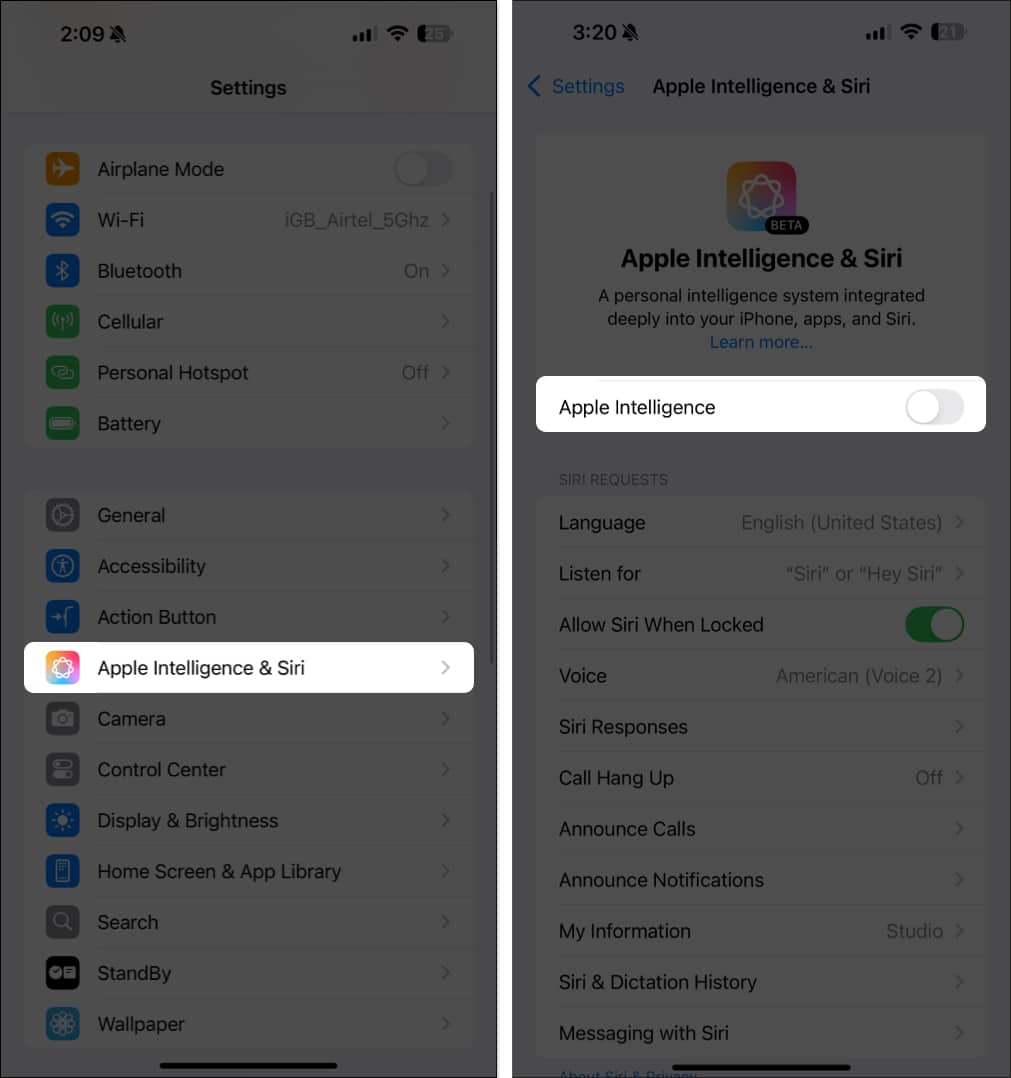
Αξιοποιήστε στο έπακρο την τεχνητή νοημοσύνη στο iPhone σας…
Αυτό είναι το μόνο που μπορείτε να κάνετε με το Apple Intelligence στην εφαρμογή Mail. Επίσης, πολλές λειτουργίες Apple Intelligence, όπως η ενσωμάτωση ChatGPT, το Image Playground, το emoji και άλλα, δεν είναι διαθέσιμα με το iOS 18.1 και αναμένεται να κυκλοφορήσουν αργότερα μέσα στο έτος.
Ποια είναι η γνώμη σας για τις διαθέσιμες λειτουργίες Apple Intelligence για την εφαρμογή Mail; Μοιραστείτε τις σκέψεις σας στα σχόλια.
Άλλες λειτουργίες AI (Apple Intelligence) που πρέπει να γνωρίζετε:
- Πώς να ηχογραφήσετε μια τηλεφωνική κλήση στο iPhone χρησιμοποιώντας το Apple Intelligence
- Πώς να αφαιρέσετε αντικείμενα από φωτογραφίες με το Clean Up στο iOS 18
- Πώς να μετονομάσετε το Siri στο iPhone με φωνητικές συντομεύσεις iOS 18